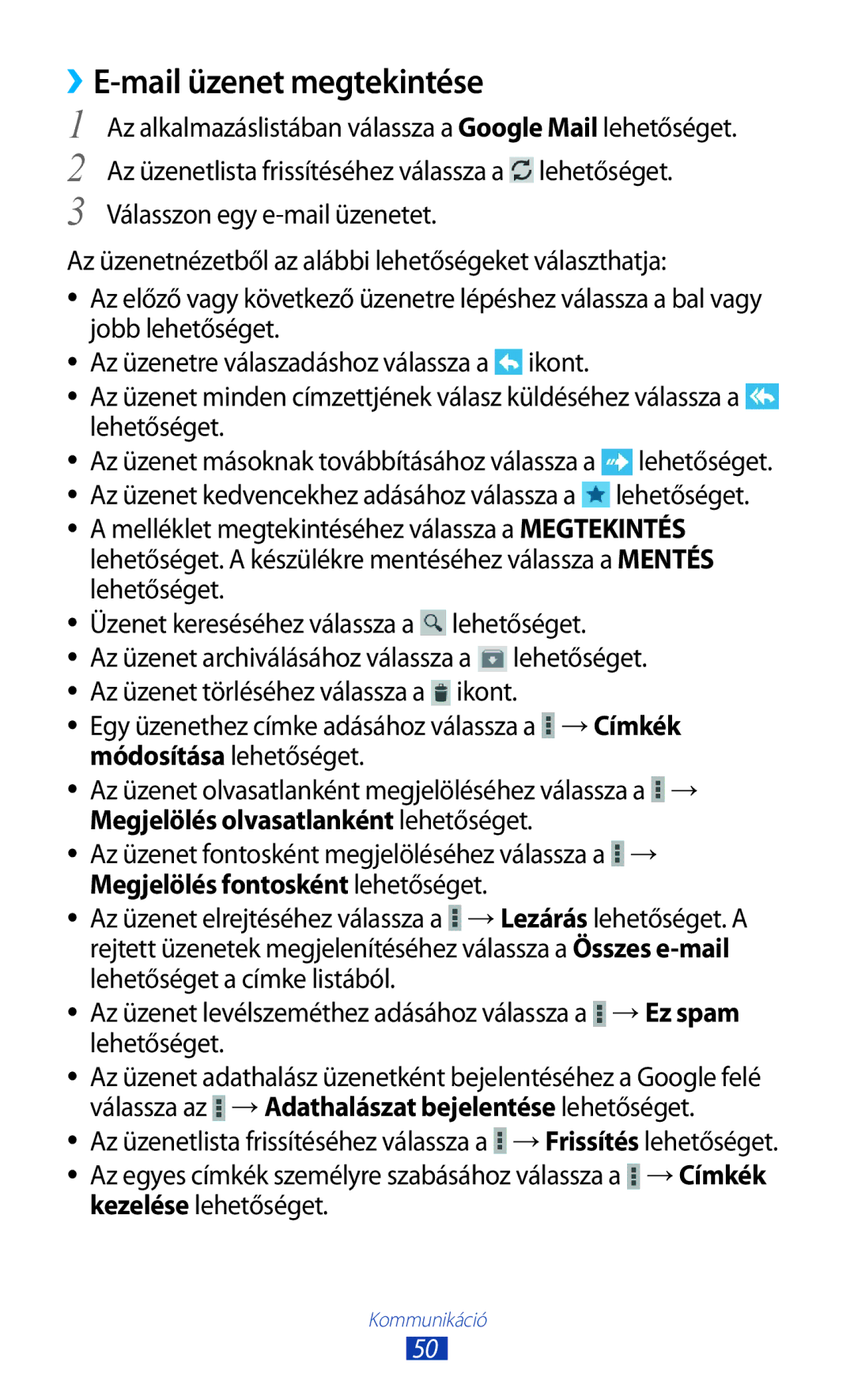›› |
|
|
| |
|
|
|
| |
1 Az alkalmazáslistában válassza a Google Mail lehetőséget. | ||||
2 Az üzenetlista frissítéséhez válassza a | lehetőséget. | |||
3 Válasszon egy |
|
|
| |
Az üzenetnézetből az alábbi lehetőségeket választhatja: | ||||
●● | Az előző vagy következő üzenetre lépéshez válassza a bal vagy | |||
| jobb lehetőséget. |
|
|
|
●● | Az üzenetre válaszadáshoz válassza a | ikont. |
| |
●● | Az üzenet minden címzettjének válasz küldéséhez válassza a | |||
| lehetőséget. |
|
|
|
●● | Az üzenet másoknak továbbításához válassza a | lehetőséget. | ||
●● | Az üzenet kedvencekhez adásához válassza a | lehetőséget. | ||
●● A melléklet megtekintéséhez válassza a MEGTEKINTÉS | ||||
| lehetőséget. A készülékre mentéséhez válassza a MENTÉS | |||
| lehetőséget. |
|
|
|
●● | Üzenet kereséséhez válassza a | lehetőséget. |
| |
●● | Az üzenet archiválásához válassza a | lehetőséget. | ||
●● | Az üzenet törléséhez válassza a | ikont. |
| |
●● | Egy üzenethez címke adásához válassza a →Címkék | |||
| módosítása lehetőséget. |
|
|
|
●● | Az üzenet olvasatlanként megjelöléséhez válassza a → | |||
| Megjelölés olvasatlanként lehetőséget. | → | ||
●● | Az üzenet fontosként megjelöléséhez válassza a | |||
| Megjelölés fontosként lehetőséget. |
|
| |
●● | Az üzenet elrejtéséhez válassza a | →Lezárás lehetőséget. A | ||
rejtett üzenetek megjelenítéséhez válassza a Összes
●● Az üzenet levélszeméthez adásához válassza a ![]() →Ez spam lehetőséget.
→Ez spam lehetőséget.
●● Az üzenet adathalász üzenetként bejelentéséhez a Google felé válassza az ![]() →Adathalászat bejelentése lehetőséget.
→Adathalászat bejelentése lehetőséget.
●● Az üzenetlista frissítéséhez válassza a ![]() →Frissítés lehetőséget. ●● Az egyes címkék személyre szabásához válassza a →Címkék
→Frissítés lehetőséget. ●● Az egyes címkék személyre szabásához válassza a →Címkék
kezelése lehetőséget.
Kommunikáció
50